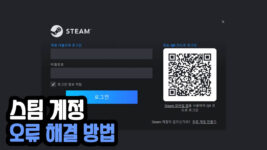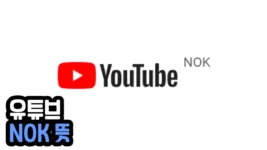크롬은 Edge나 파이어폭스와 같은 타 브라우저에 비해 오류가 많이 발생하는 편입니다. 특히 크롬을 실행하면「응용 프로그램의 side-by-side 구성이 잘못되어 응용 프로그램을 시작하지 못했습니다.」라는 메시지와 함께 튕기는 오류는 실행 자체가 안돼 어떻게 해결해야 할지 고민됩니다.
이 오류는 주로 프로그램이 필요로 하는 런타임 컴포넌트가 올바르게 설치되어 있지 않았거나 손상된 경우 발생합니다. 파일이 손상된 것이기에 PC를 다시 시작하거나 기다리는 방식으로는 해결되지 않습니다. 하지만 걱정 마세요. 지금부터 설명할 크롬 응용프로그램의 side-by-side 구성 오류 해결 방법을 시도해 간단하게 고칠 수 있습니다.
✔️크롬이 아닌 다른 프로그램의 side-by-side 구성 오류라도 같은 방법으로 해결할 수 있습니다.
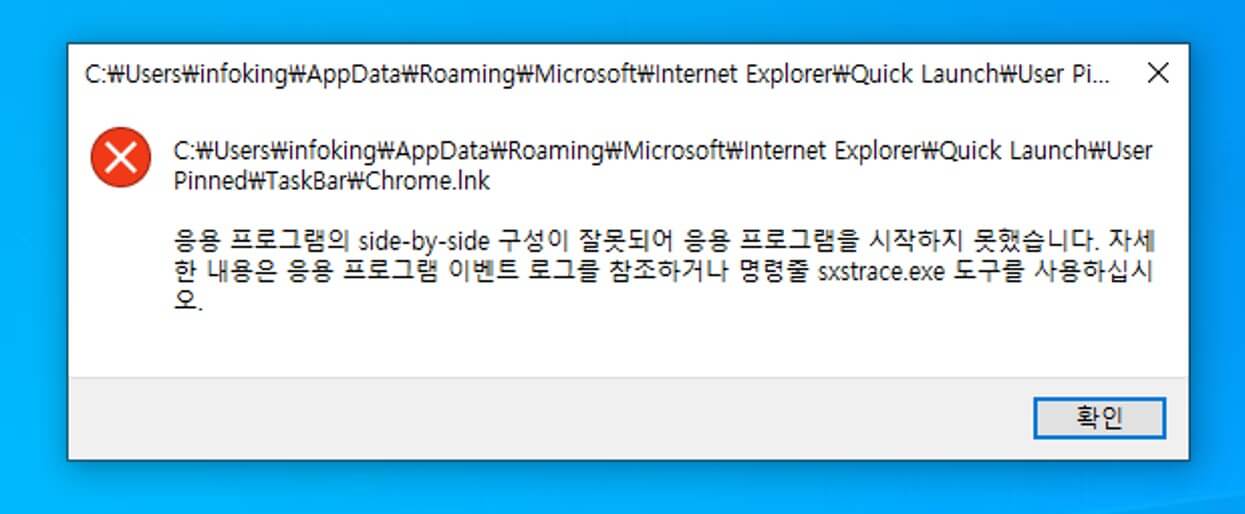
1. Microsoft Visual C++ 재배포 가능 패키지 설치
Microsoft Visual C++ 재배포 가능 패키지는 다양한 애플리케이션이 필요로 하는 라이브러리 구성 요소를 제공합니다. 크롬 및 이러한 구성 요소에 의존하는 프로그램의 경우 손상되거나 누락된 Microsoft Visual C++ 파일이 오류를 발생시킬 수 있습니다.
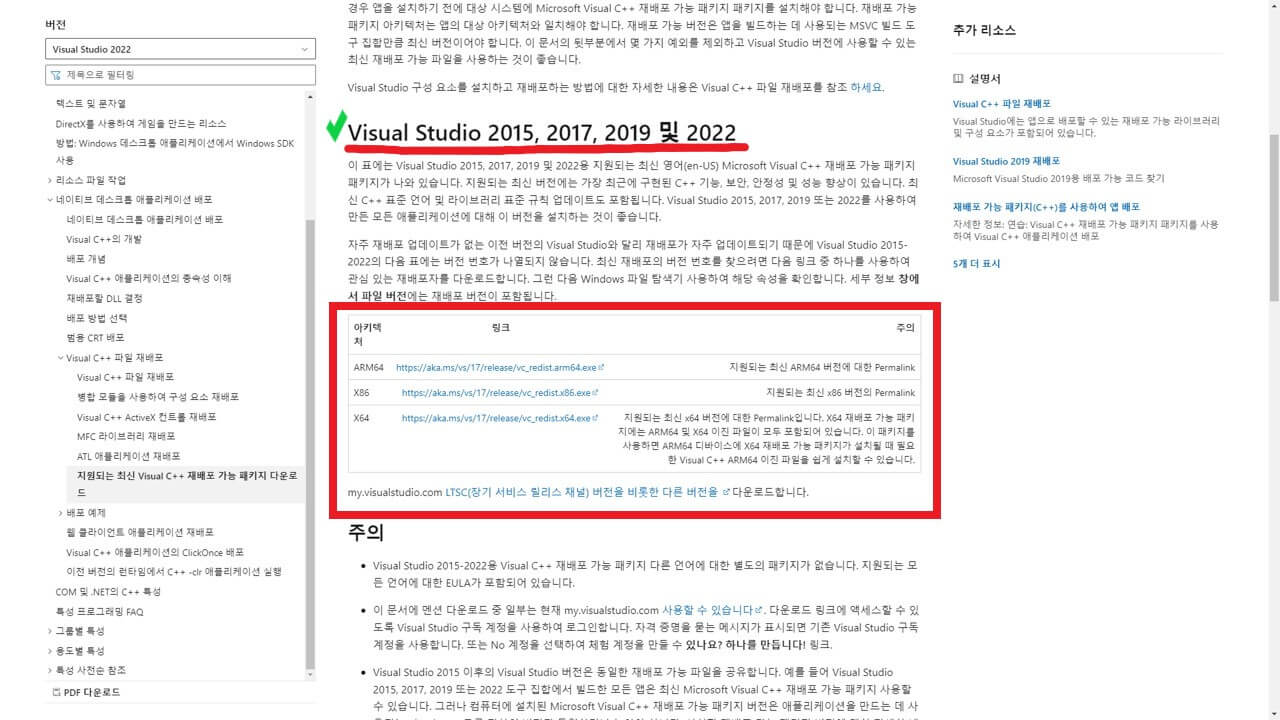
이를 해결하는 방법은 매우 간단합니다. Microsoft Visual C++ 재배포 가능 패키지 설치를 다운로드하시면 됩니다.
https://learn.microsoft.com/ko-KR/cpp/windows/latest-supported-vc-redist?view=msvc-170
다음 링크를 클릭해 Visual Studio를 배포하고 있는 마이크로소프트 공식 홈페이지로 이동한 후 Visual Studio 2015, 2017, 2019 및 2022 버전을 다운로드하세요. X86은 32비트 윈도우, X64는 64비트 윈도우용 프로그램입니다.
윈도우 검색 상자에 시스템 정보를 검색해 실행하고, 항목 > 시스템 종류에서 몇 비트 기반의 윈도우를 사용 중인지 확인할 수 있습니다.
2. 시스템 파일 검사
시스템 파일 검사는 윈도우 운영 체제에 내장된 유용한 복구 도구입니다. 시스템 파일이 손상되었거나 누락된 경우 이를 찾아내고 복구하는 데 사용되며 다음과 같은 간단한 방법으로 시도할 수 있습니다.
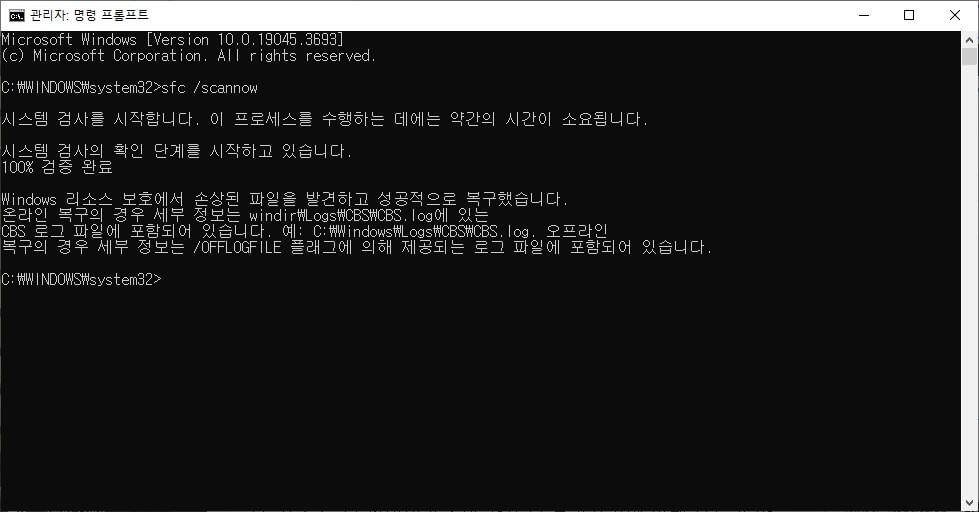
- 윈도우 검색 상자에 cmd를 검색한 다음 마우스 우클릭 > 관리자의 권한으로 실행 옵션을 선택합니다.
- 명령 프롬프트에 sfc /scannow 명령어를 입력하고 엔터키를 누릅니다.
- 시스템 파일 검사가 시작되며 문제가 발견되면 손상된 파일을 자동으로 복구합니다.
- 몇 분 정도 지나면 모든 작업이 완료되고, 시스템을 재시작해 모든 변경사항이 적용되도록 합니다.
- 이제 크롬을 다시 실행해 side-by-side 구성 오류가 해결되었는지 확인해 보세요.
3. 크롬 설치 폴더 확인
크롬을 사용하면「앗 이런!」메시지가 나타나며 튕기는 경우가 있습니다. 이 해결책으로 제시되는 것이 chorme.exe의 이름을 변경하는 것인데 이로 인해 side-by-side 구성 오류가 발생하는 경우도 있습니다.
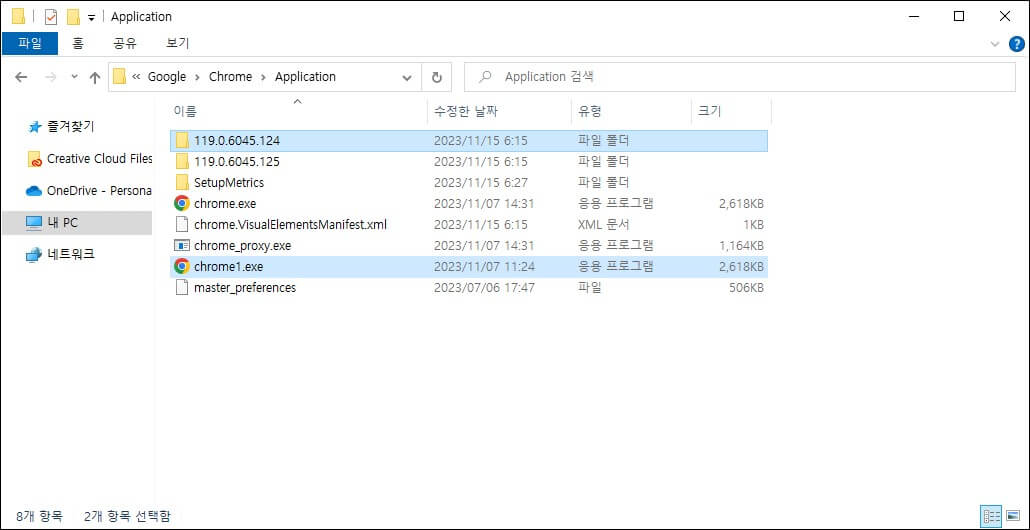
이를 해결하기 위해서는 크롬이 설치되어 있는 C:\Program Files\Google\Chrome 혹은 C:\Program Files (x86)\Google\Chrome 경로의 폴더를 열어주세요.
여기서 이전 버전(더 낮은 숫자)의 파일과 크롬 아이콘으로 표시되지만 이름이 chrome.exe가 아닌 파일을 삭제해 주세요. 다음으로 작업 표시줄에 있는 크롬 바로가기를 마우스 우클릭 > 작업 표시줄에서 제거를 클릭합니다.
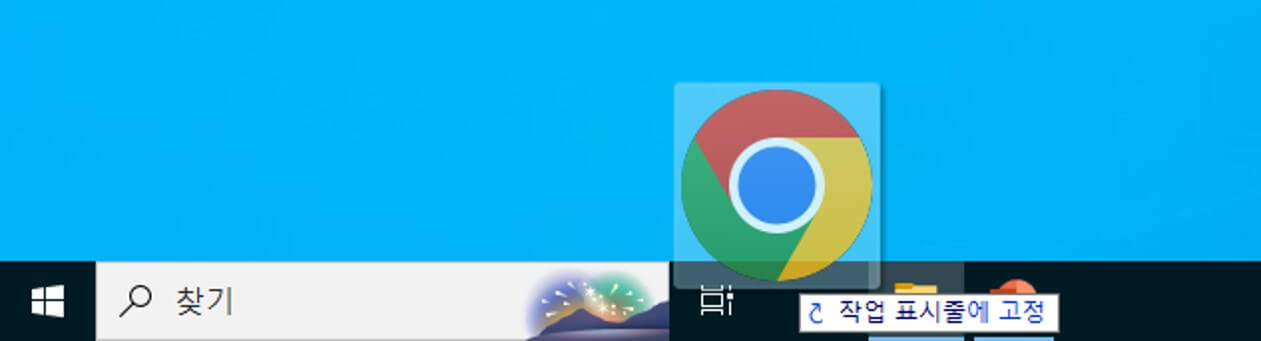
마지막으로 chrome.exe 파일을 작업 표시줄로 드래그해 크롬 바로가기를 다시 생성해 주세요. 저 같은 경우 이 방법으로 해결했습니다.
4. 크롬 삭제 후 재설치
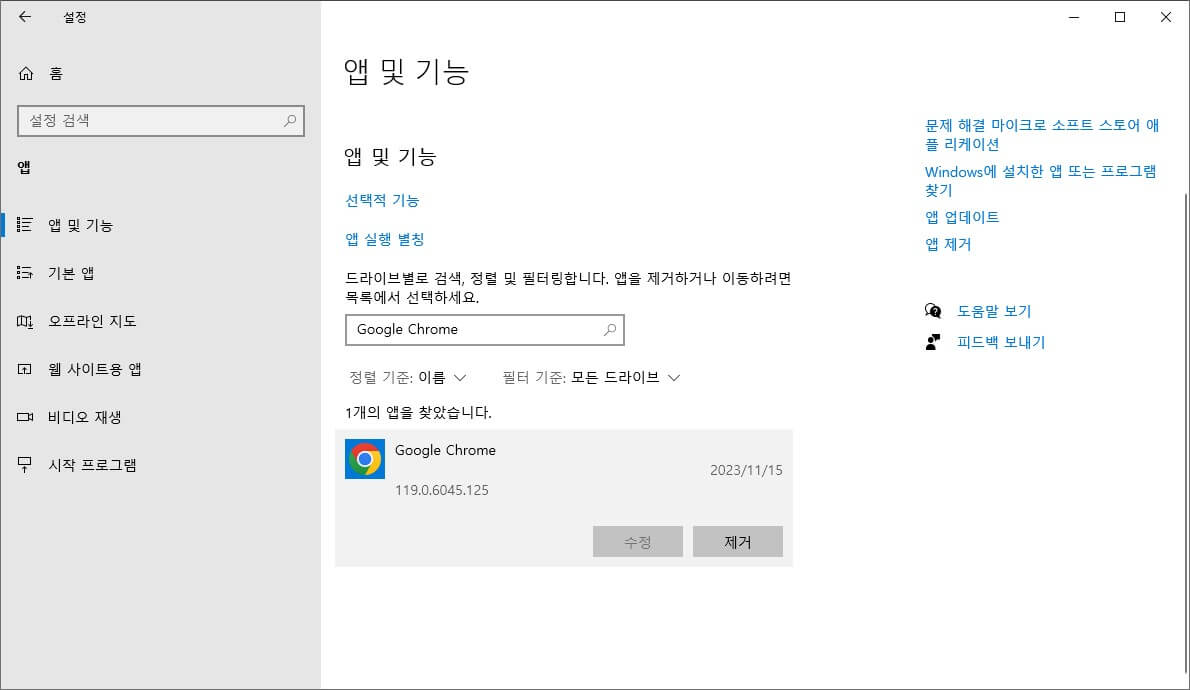
이 모든 방법을 시도했는데도 불구하고 크롬 응용프로그램의 side-by-side 구성 오류가 계속 발생한다면 크롬을 삭제한 후 재설치하는 방법이 있습니다. 설정 > 앱 > 앱 및 기능에서 Google Chrome을 검색하고, 나타난 항목을 클릭해 제거하세요.
그런 다음 Chrome 웹브라우저 공식 홈페이지로 이동한 후 재설치를 진행하면 오류가 해결됩니다. 간혹 파일을 찾을 수 없다면서 삭제가 안되는 경우도 발생하는데 이런 경우 삭제 없이 크롬을 재설치하세요.